Cómo activar el micrófono en Skype desde la PC
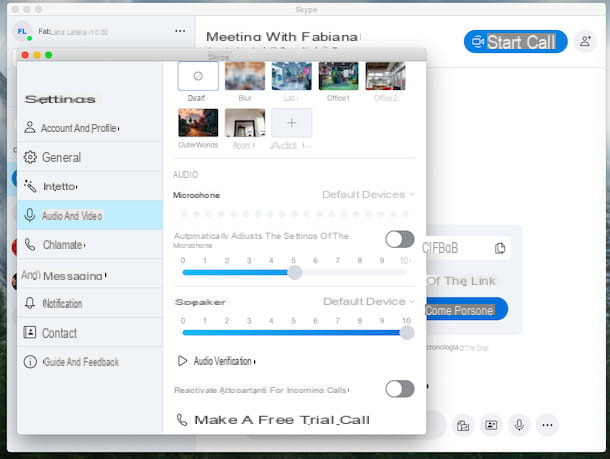
Te estas preguntando cómo activar el micrófono en skype A traves de tu PC? Para ello, las operaciones a realizar son muy sencillas.
Primero, si usa un PC con Windows, abre la aplicación de Skype, presionando el icono relativo en el tuyo computadora de escritorio o buscándolo usando la barra de búsqueda al lado del botón Inicio (el que tiene la bandera de Windows) y presionando, luego, en el elemento Abri; o, si usa un Mac, haciendo clic en el icono correspondiente en el Launchpad.
En este punto, si es necesario, inicie sesión en su cuenta ingresando la suya. Nombre de usuario y Contraseña, o haz clic en el tuyo perfil de usuario para iniciar sesión directamente (en caso de que haya almacenado los datos de su cuenta en su computadora).
Una vez que haya iniciado sesión, haga clic en el suyo perfil de imagen y, en el menú que se abrió, seleccione el elemento ajustes, para acceder al panel de este último. Ahora, en la nueva ventana abierta, haga clic en el elemento Audio y video, llega a la sección micrófono, desplazándose hacia abajo y seleccione Micrófono predeterminado entre las opciones presentes.
Después de eso, decida si desea mantener activa la configuración. Ajusta automáticamente la configuración del micrófono o desactívelo moviendo la palanca hacia arriba OFF (Sin embargo, se recomienda el ajuste automático).
Una vez hecho esto, puede iniciar una llamada de prueba gratuita haciendo clic en el elemento Realice una llamada de prueba gratuita para comprobar que su micrófono está funcionando. Fácil, ¿verdad?
Cómo activar el micrófono en Skype desde teléfonos inteligentes y tabletas

Si usa elAplicación de Skype, para Android o iOS / iPadOS, en su teléfono inteligente o tableta, probablemente no activó el micrófono la primera vez que inició la aplicación o, en cualquier caso, no le dio permiso a Skype para usar esta función.
Para resolver el problema, primero vaya a la ajustes de su dispositivo, tocando el icono relativo en la pantalla principal.
Después de eso, si usa un Dispositivo Android, toca el elemento App, para acceder a la sección específica, y toque el icono Skype. En la nueva pantalla que se abrió, haga clic en el elemento Permisos de la aplicación y activar la palanca para la opción micrófono moviéndolo hacia arriba ON.
Si usas un Producto de manzanaen su lugar, después de tocar el ícono ajustes, en la pantalla que se ha abierto, desplácese hacia abajo hasta encontrar la entrada Skype y presione sobre él. Ahora todo lo que queda es seguir adelante ON la palanca al lado de la redacción micrófono ¡Y eso es!
Para comprobar lo que se ha hecho, toque la aplicación Skype inicia sesión ingresando el tuyo cartas credencialesy haz un llamar para probar el funcionamiento del micrófono. Con este pequeño truco no deberías tener más problemas (a menos que, lamentablemente, tu micrófono esté roto).
Cómo activar el micrófono en Skype Online

Propósitos Skype en línea y tu micrófono no funciona? Probablemente, al igual que con las aplicaciones móviles, no permitió el acceso a esta herramienta durante la configuración inicial de Skype Online y terminó bloqueándola.
Para resolver el problema, puede seguir este sencillo procedimiento: para comenzar, vaya a la página oficial de Skype Online, utilizando un navegador compatible (Google Chrome O Microsoft Edge), ingrese sus credenciales y presione el botón Inicia. Una vez que haya iniciado sesión en su cuenta, haga clic en el icono tres puntos verticales (arriba a la derecha) y elija el elemento del menú ajustes.
Ahora, desplácese a la nueva página que se ha abierto, llegue a la entrada Privacidad y seguridad y haga clic en la opción Configuración del sitio. Una vez hecho esto, en la nueva página que se abrió, haga clic en el elemento micrófono, seleccione el micrófono que desea usar y marque el interruptor, configurándolo en ON, junto al elemento Atascado.
Esto activará la opción Pregunte antes de iniciar sesión y, cada vez que ingrese a Skype Online, se abrirá una pequeña pop-up en el que pulsar la tecla permitir para activar el micrófono. Más fácil de lo que pensaba, ¿verdad?
Si, a pesar de todas las sugerencias, no ha podido resolver el problema, le recomiendo que lea mi guía sobre cómo ponerse en contacto con Skype para obtener ayuda al respecto.
Cómo activar el micrófono en Skype

























